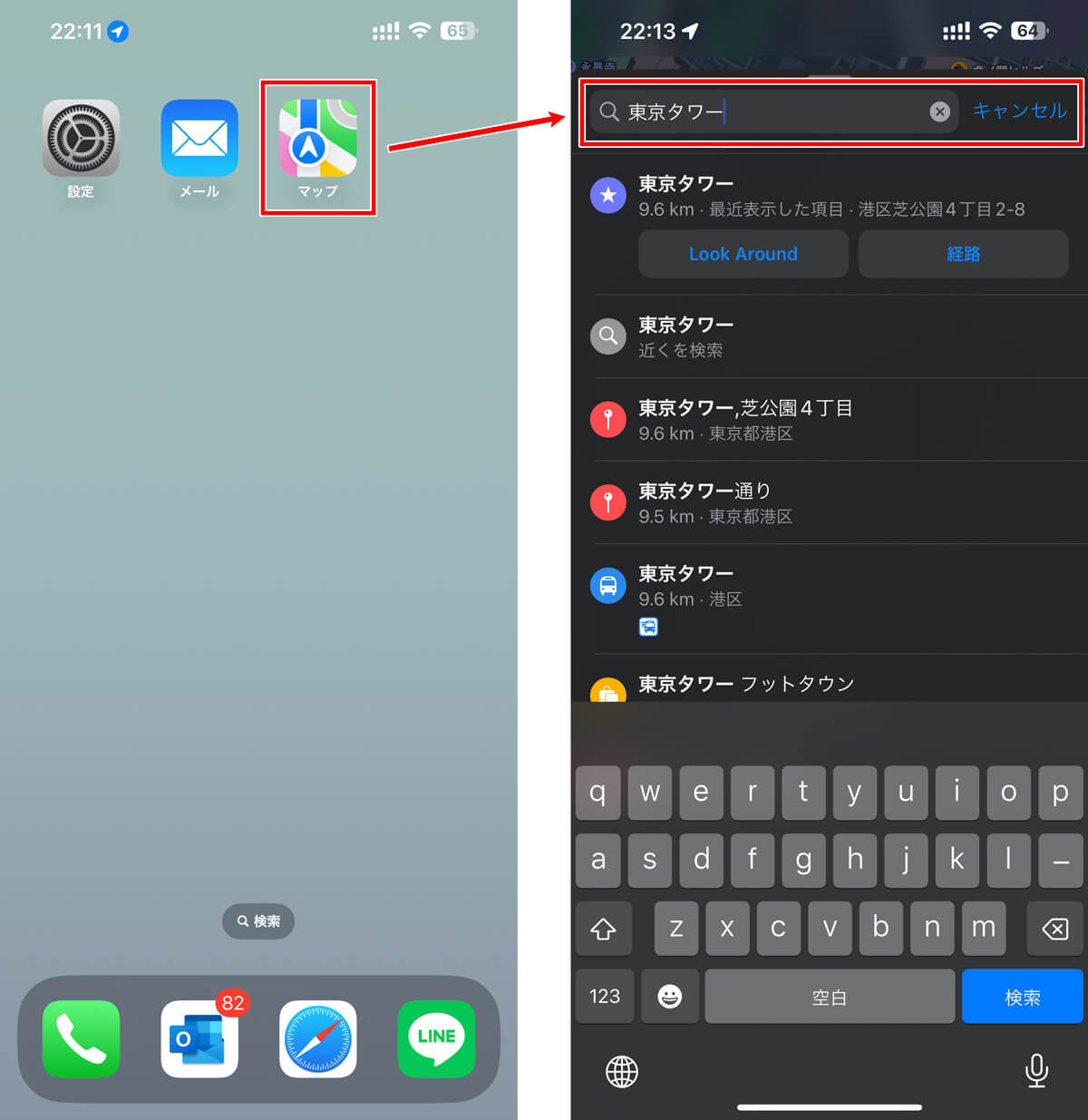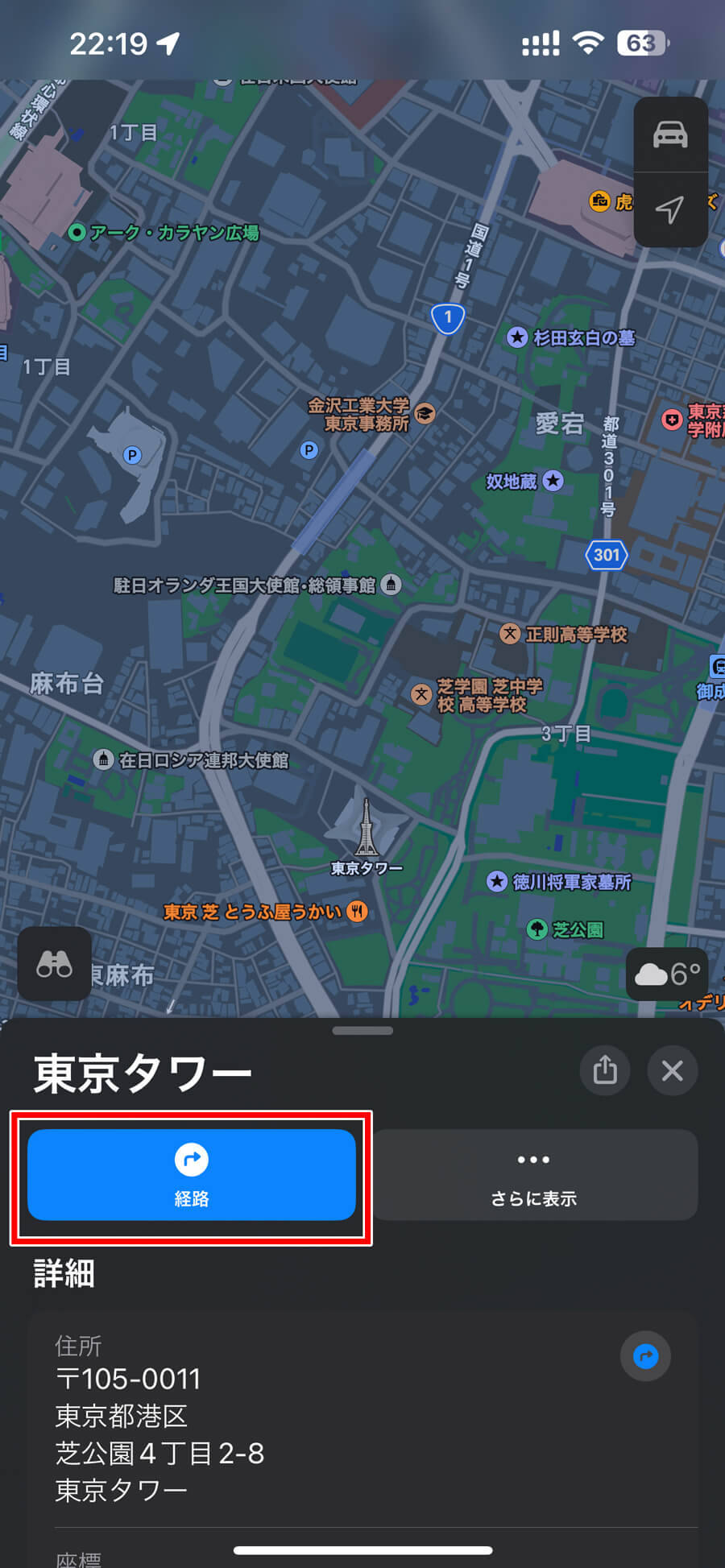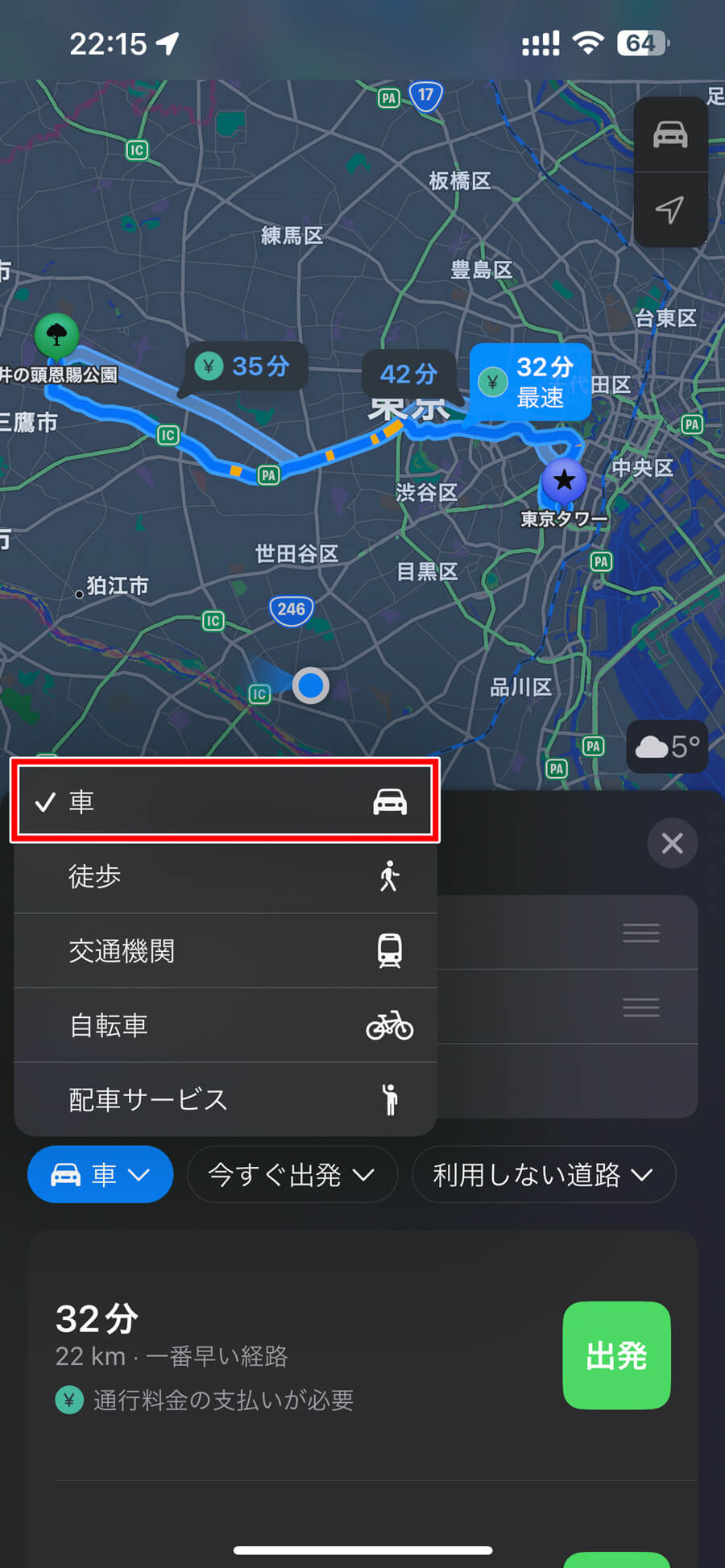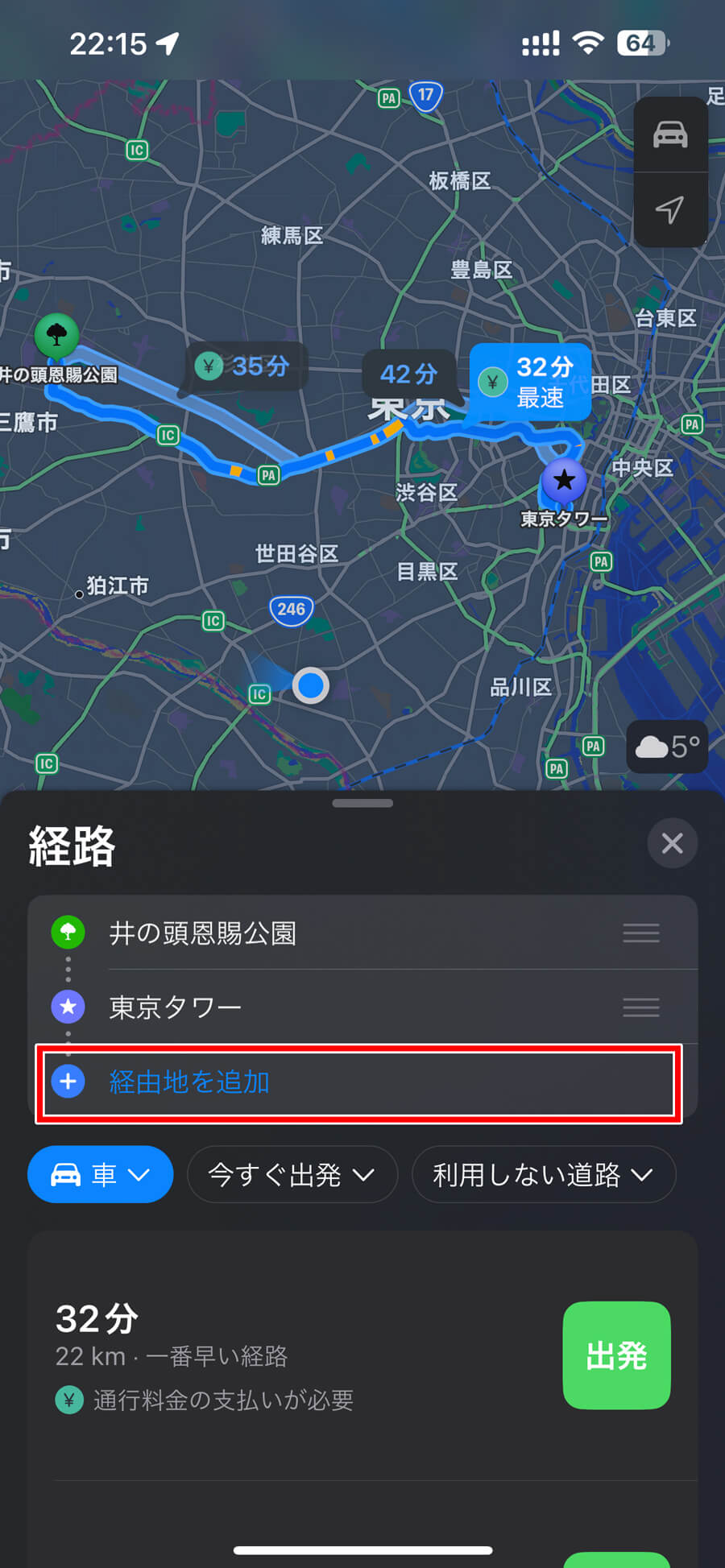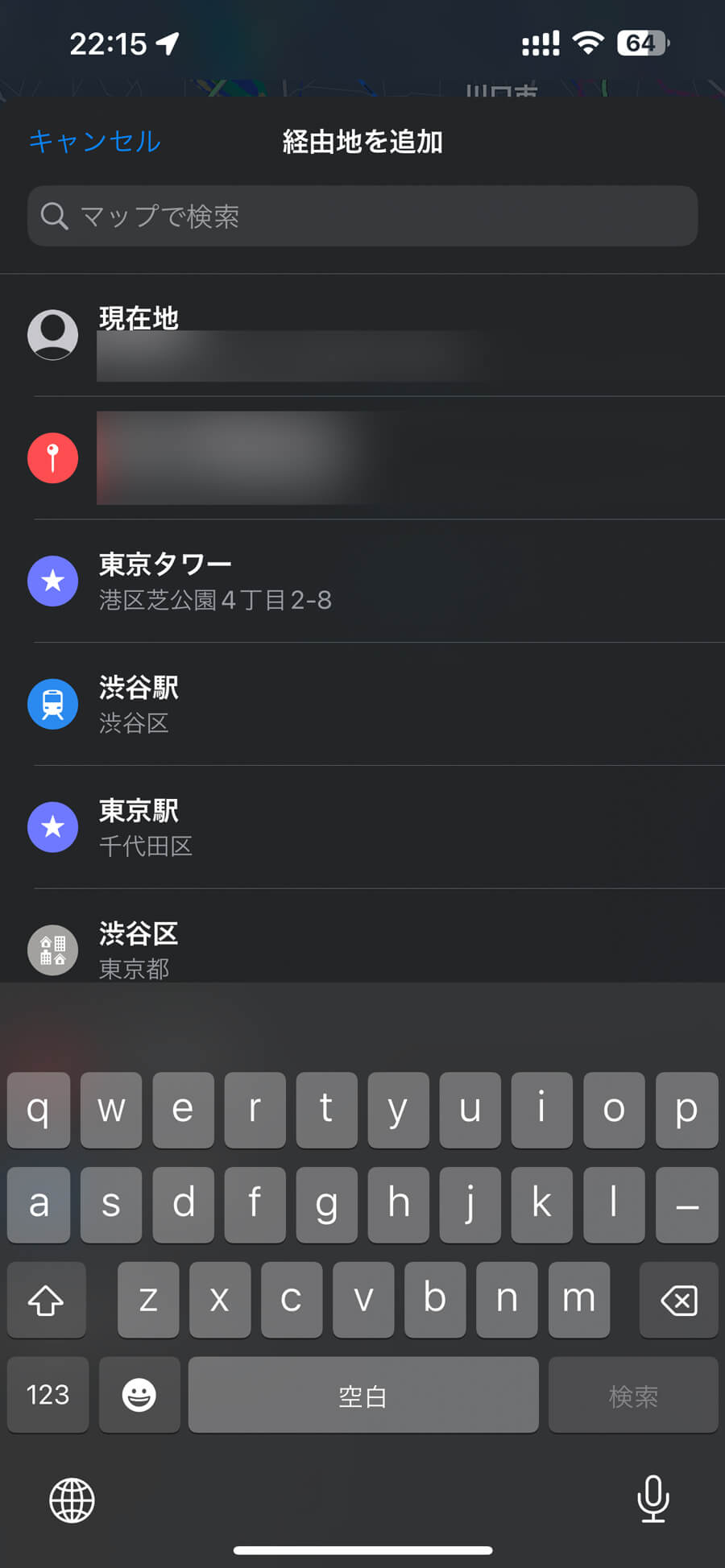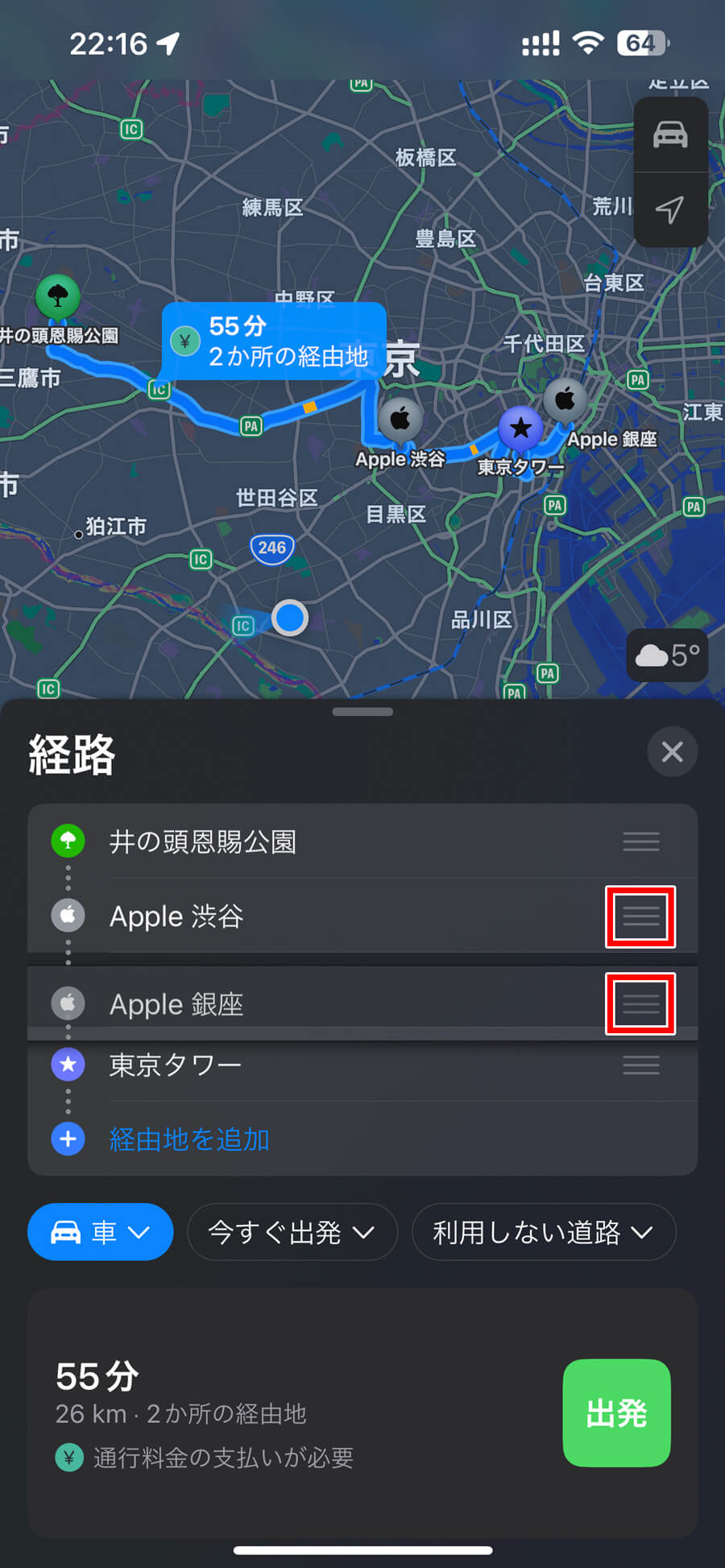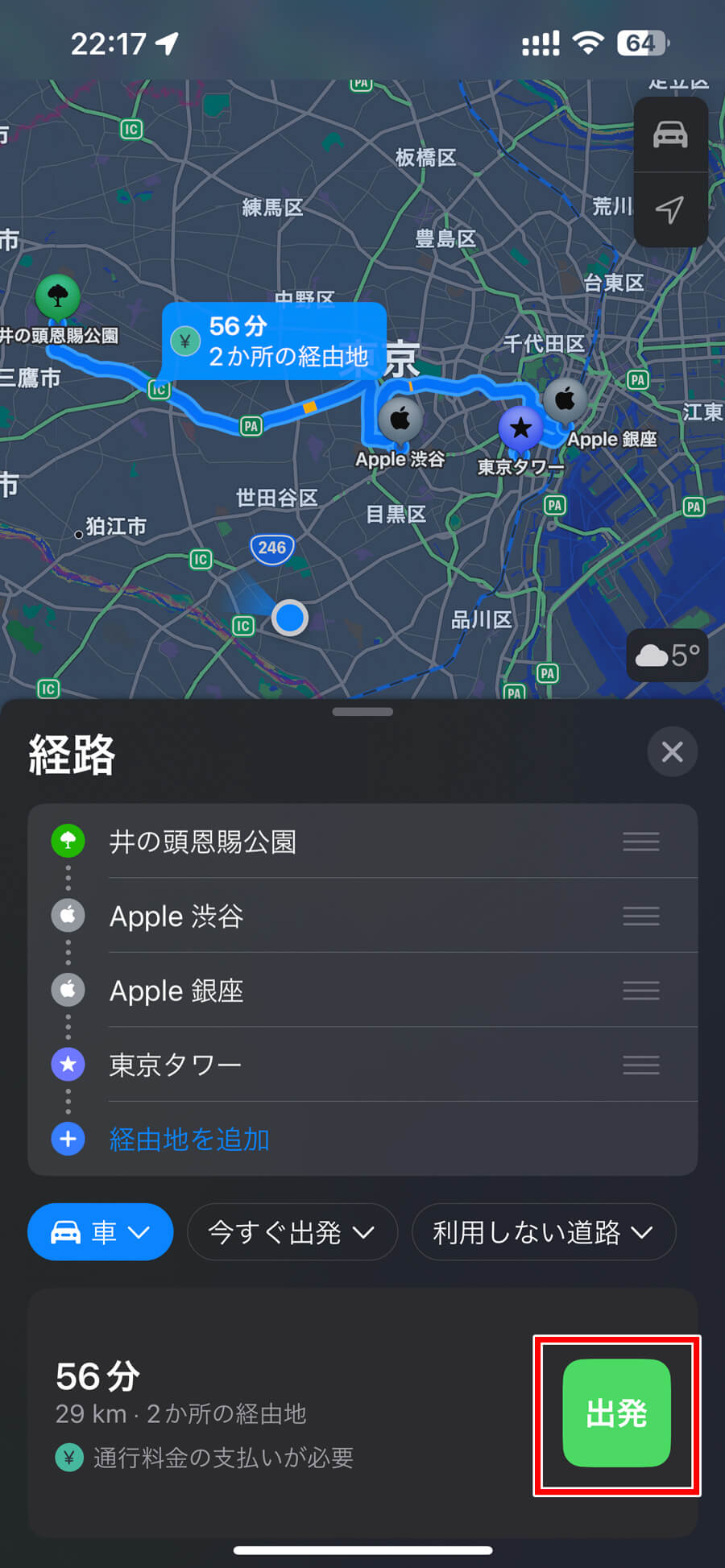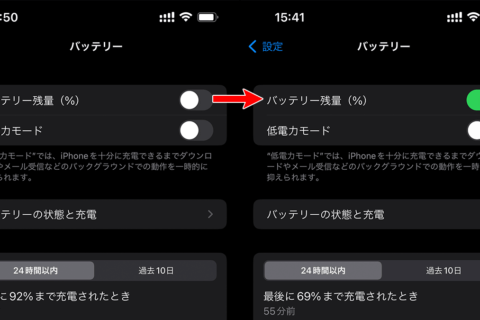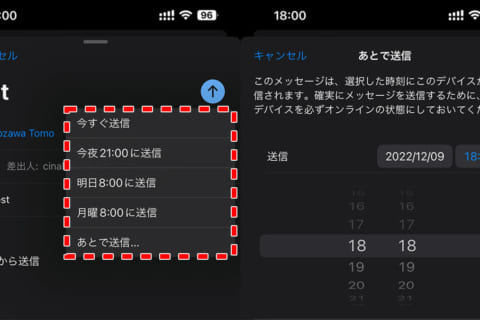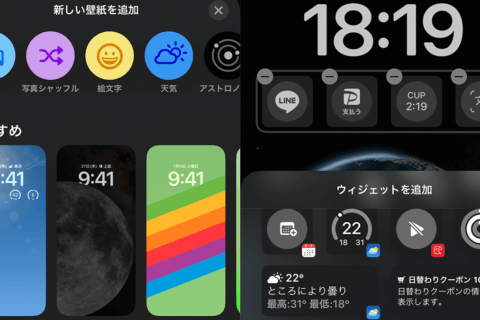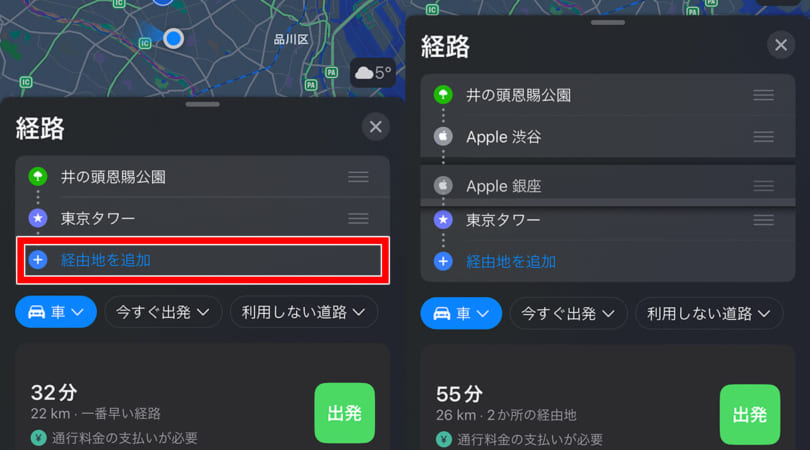
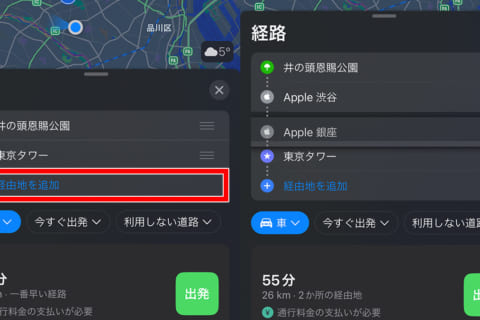
iOS標準の「マップ.app」(以下「マップ」アプリ)では、これまで「経由地を追加」することができませんでしたが、iOS 16へのバージョンアップで経由地の追加が可能になりました。
移動手段を「車」にすると、複数の目的地を設定してルートを検索できるほか、追加した経由地の順番を並べ替えての再検索も可能です。ではiPhoneで目的地への経路を検索する際、「経由地を追加」する方法を解説します。
※本記事では、iPhone 14(iOS 16.3.1)を使用して、検証を行っています。
移動手段は「車」を選択
iPhoneで「マップ」アプリを起動し、検索フィールドで目的地(任意の場所)を検索しましょう。
検索結果が表示されたら「経路」をタップして、ルートを検索します。
移動手段に「車」を選択します。「経由地を追加」は、「車」を選択した時のみ可能です。
「経由地を追加」で経由地を設定
「経路」画面で「車」を選んだ状態だと、以下の画面になります。ここで「経由地を追加」をタップ。
遷移した「経由地を追加」画面で、任意の経由地を設定します。
「経由地を追加」は、iOS 16以降をインストールしたiPhoneを用いると、Appleが用意するユーザーガイドの記述では最大で14箇所の追加が可能とあります(2023年3月現在)。ただし、筆者並びに編集部で検証した結果、経由地としての指定は最大13箇所で、目的地を入れると14箇所を設定できます。また、経由地の右横にある三本線マークをタッチしたまま動かすと、経由する順番の入れ替えが可能。3本線マークをタップすると、削除を選べます。
経由地の追加を終えたら「出発」をタップすると、設定した条件での経路案内を開始します。
以上の通り、2023年2月末時点では「車」の経路検索であれば、さまざまな経由地を含めた目的地への移動ルート(経路)を表示可能です。
広告クリエイティブや技術、ガジェットなどを取り上げるメディア「ニテンイチリュウ」の運営者であり、現役マーケター。デジタルクリエイティブやデジタルマーケティングに関するメディアで連載を担当してきたほか、各種記事の寄稿が多数。
![NEXMAG[ネクスマグ] パソコン工房](/magazine/assets/images/common/logo.svg)